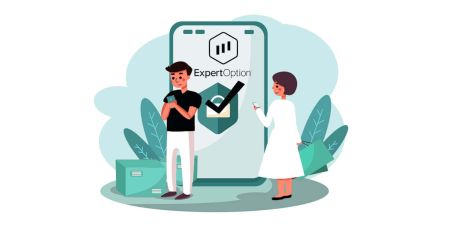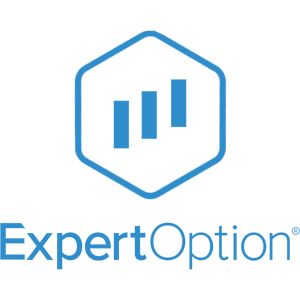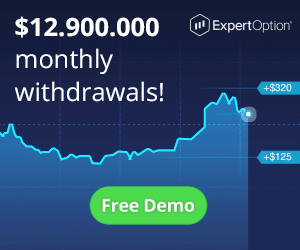របៀបចូល និងផ្ទៀងផ្ទាត់គណនីនៅក្នុង ExpertOption
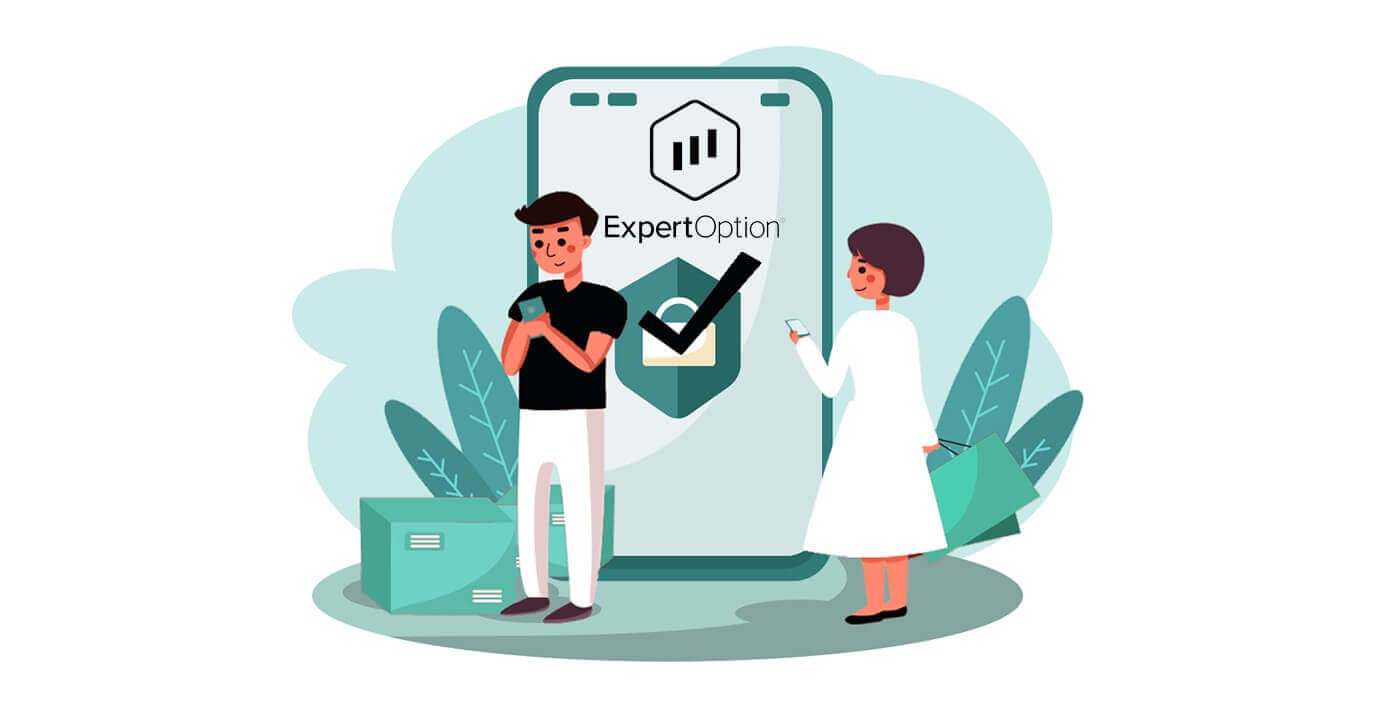
របៀបចូលទៅ ExpertOption
តើធ្វើដូចម្តេចដើម្បីចូលគណនី ExpertOption?
- ចូលទៅកាន់កម្មវិធី ExpertOption ទូរសព្ទចល័ត ឬ គេហទំព័រ ។
- ចុចលើ "ចូល" ។
- បញ្ចូលអ៊ីមែល និងពាក្យសម្ងាត់របស់អ្នក។
- ចុចលើប៊ូតុង "ចូល" ពណ៌ខៀវ។
- ប្រសិនបើអ្នកភ្លេចអ៊ីមែលរបស់អ្នក អ្នកអាចចូលដោយប្រើ “Google” ឬ “Facebook”។
- ប្រសិនបើអ្នកភ្លេចពាក្យសម្ងាត់ចុចលើ "ភ្លេចពាក្យសម្ងាត់" ។
ចុច "ចូល" ទម្រង់ចុះឈ្មោះចូលនឹងបង្ហាញ។
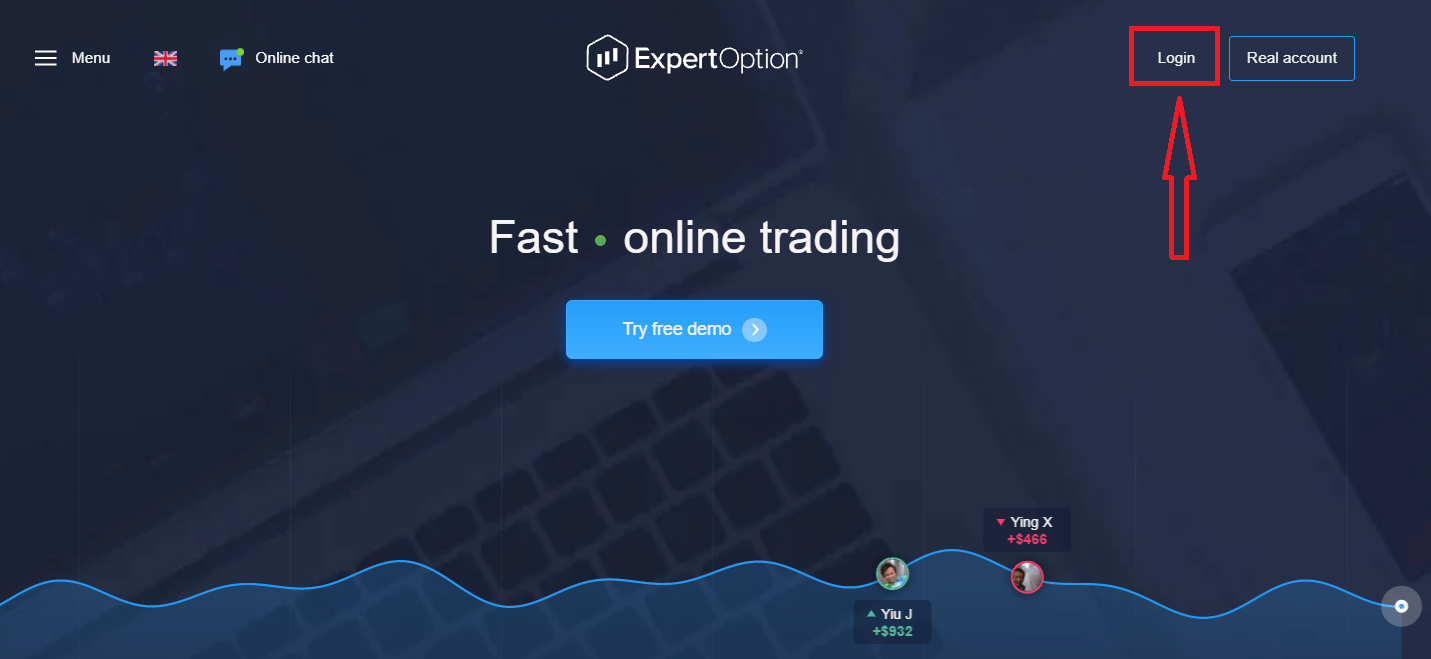
បញ្ចូលអាសយដ្ឋានអ៊ីមែល និងពាក្យសម្ងាត់របស់អ្នកដែលអ្នកបានចុះឈ្មោះដើម្បីចូលទៅក្នុងគណនីរបស់អ្នកជាមួយ ហើយចុចប៊ូតុង "ចូល"
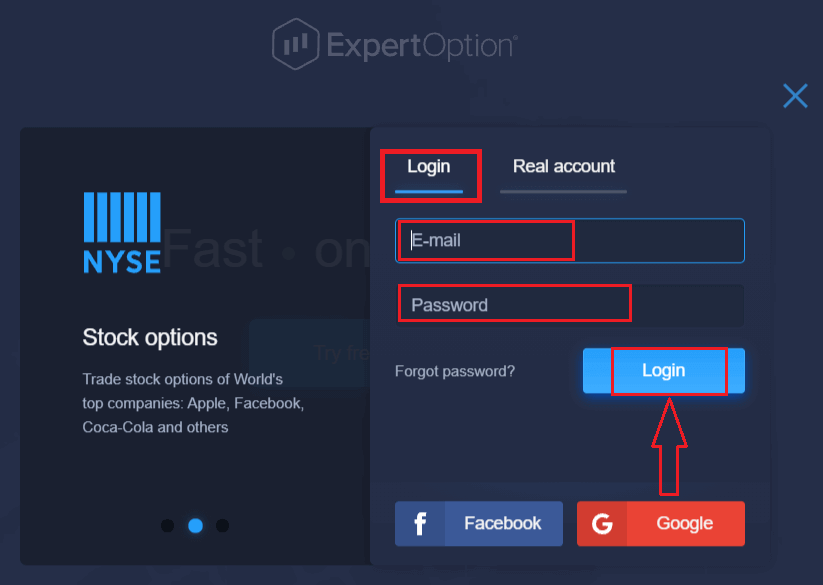
បន្ទាប់ពីចូលដោយជោគជ័យ អ្នកនឹងឃើញទំព័រដាក់ប្រាក់ដូចខាងក្រោម។ ដើម្បីចាប់ផ្តើមការជួញដូរផ្ទាល់ អ្នកត្រូវតែធ្វើការវិនិយោគក្នុងគណនីរបស់អ្នក (ការដាក់ប្រាក់អប្បបរមាគឺ 10 ដុល្លារ)។
របៀបដាក់ប្រាក់ក្នុង ExpertOption
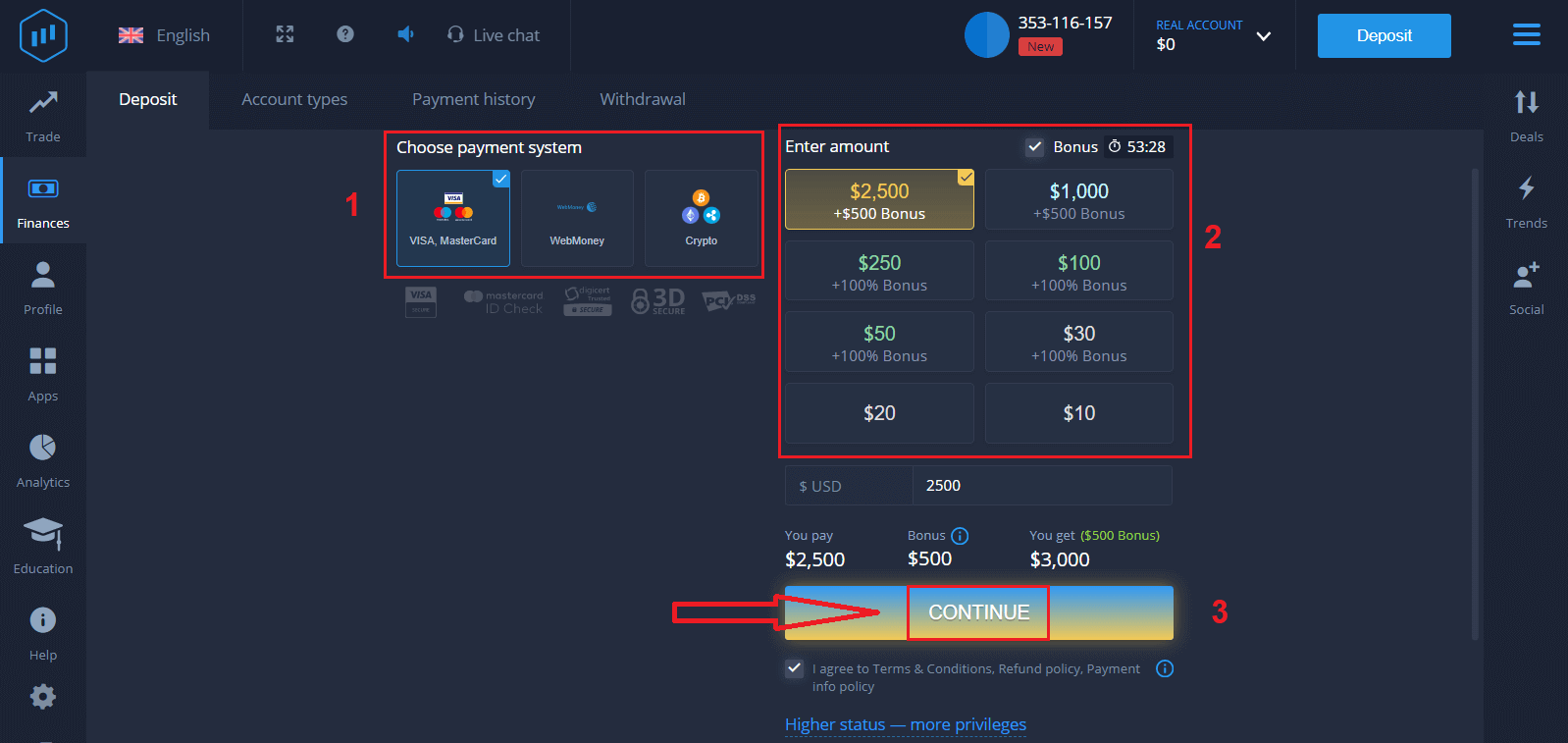
បញ្ចូលទិន្នន័យកាត ហើយចុច "Add funds..."
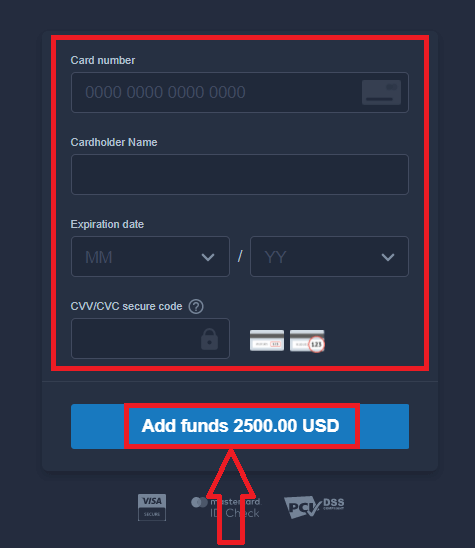
ឥឡូវនេះអ្នកអាចធ្វើពាណិជ្ជកម្មលើគណនីពិតបានបន្ទាប់ពីដាក់ប្រាក់ដោយជោគជ័យ។
ប្រសិនបើអ្នកចង់ប្រើគណនីសាកល្បង សូមចុច "គណនីពិត" ហើយជ្រើសរើស "គណនីសាកល្បង" ដើម្បីចាប់ផ្តើមការជួញដូរជាមួយ $10,000 នៅក្នុងគណនីសាកល្បង។ គណនីសាកល្បងគឺជាឧបករណ៍សម្រាប់អ្នកដើម្បីស្គាល់ពីវេទិកានេះ អនុវត្តជំនាញជួញដូររបស់អ្នកលើទ្រព្យសម្បត្តិផ្សេងៗគ្នា និងសាកល្បងមេកានិចថ្មីនៅលើតារាងពេលវេលាជាក់ស្តែងដោយគ្មានហានិភ័យ។
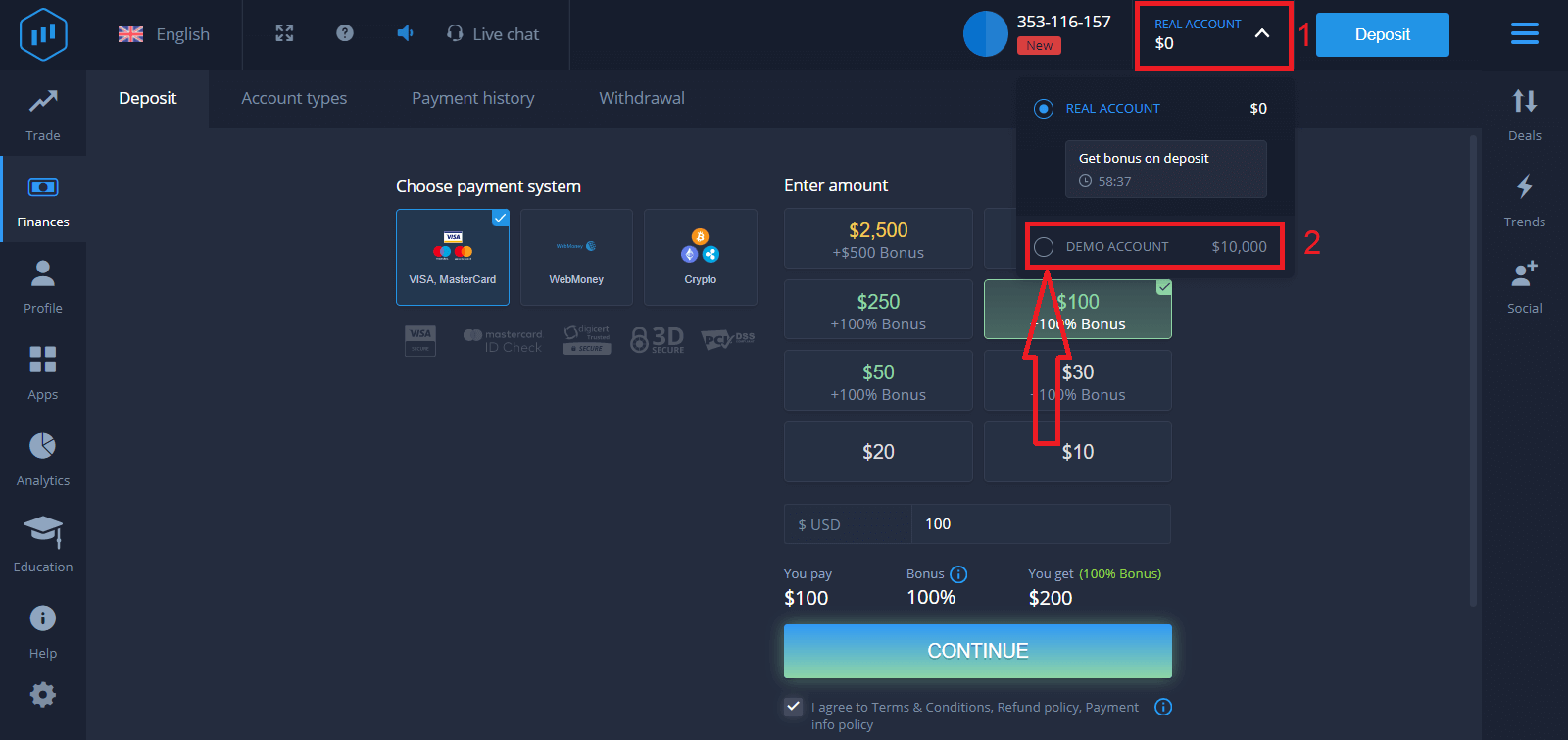
តើធ្វើដូចម្តេចដើម្បីចូលទៅ ExpertOption ដោយប្រើ Facebook?
អ្នកក៏អាចចូលទៅក្នុងគេហទំព័រដោយប្រើគណនី Facebook ផ្ទាល់ខ្លួនរបស់អ្នកដោយចុចលើប៊ូតុង Facebook ។
1. ចុចលើ ប៊ូតុង Facebook
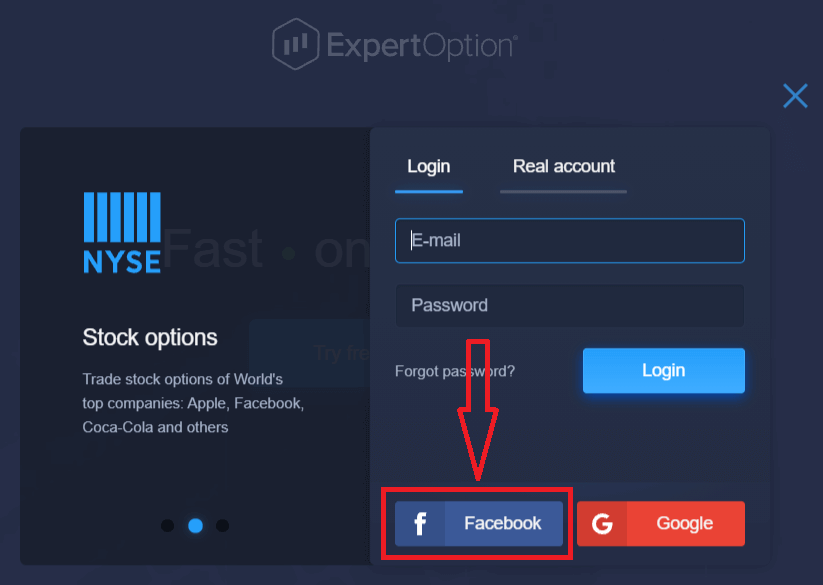
2. បង្អួចចូល Facebook នឹងត្រូវបានបើក ដែលអ្នកនឹងត្រូវបញ្ចូលអាសយដ្ឋានអ៊ីមែលរបស់អ្នកដែលអ្នកធ្លាប់ចុះឈ្មោះក្នុង Facebook
3. បញ្ចូលពាក្យសម្ងាត់ពីគណនី Facebook របស់អ្នក
4. ចុចលើ “Log In”
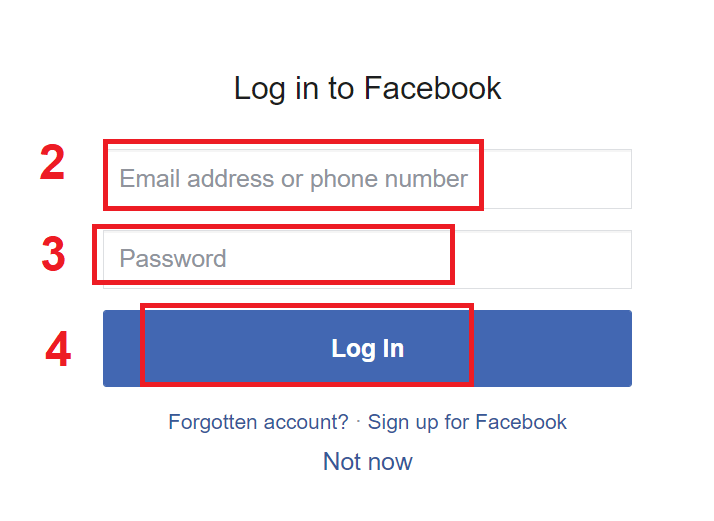
នៅពេលដែលអ្នក បានចុចលើប៊ូតុង “ចូល” ExpertOption នឹងស្នើសុំចូលប្រើ៖ ឈ្មោះ និងរូបភាពប្រវត្តិរូប និងអាសយដ្ឋានអ៊ីមែលរបស់អ្នក។ ចុច "បន្ត..."
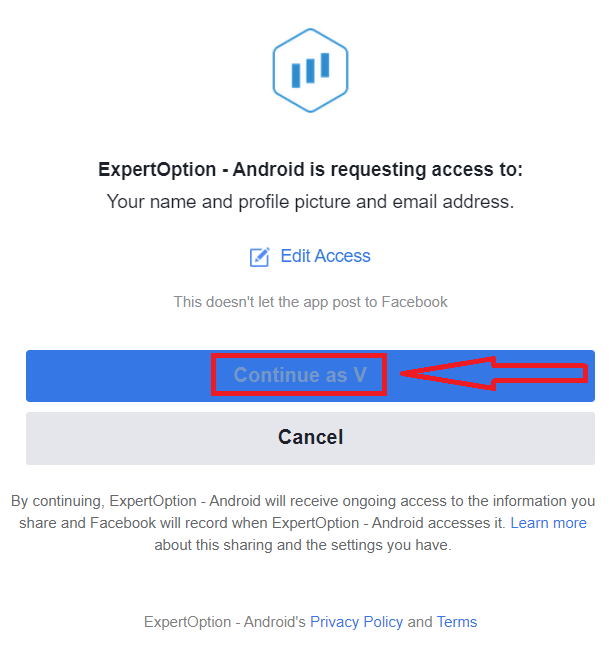
បន្ទាប់ពីនោះ អ្នកនឹងត្រូវបានបញ្ជូនបន្តដោយស្វ័យប្រវត្តិទៅកាន់វេទិកា ExpertOption ។
តើធ្វើដូចម្តេចដើម្បីចូលទៅ ExpertOption ដោយប្រើ Google?
1. សម្រាប់ការអនុញ្ញាតតាមរយៈ គណនី Google របស់អ្នក អ្នកត្រូវចុចលើ ប៊ូតុង Google ។
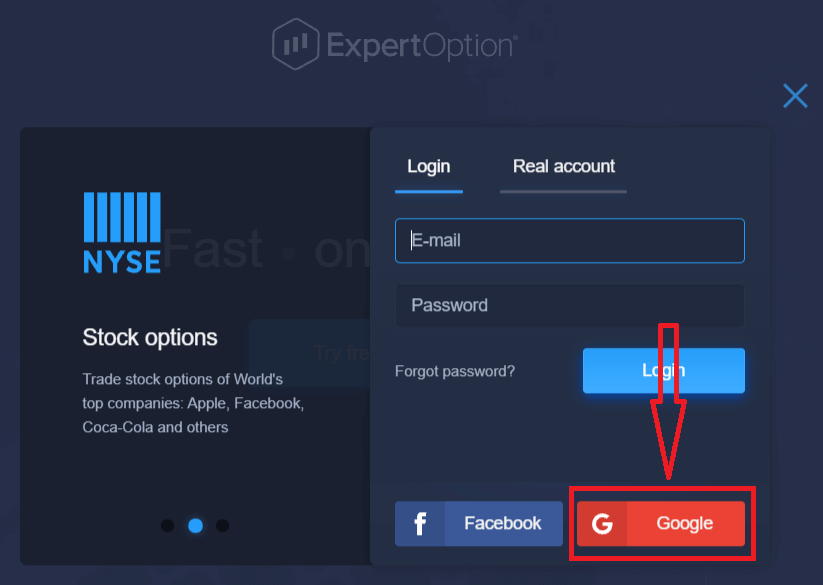
2. បន្ទាប់មក នៅក្នុងវិនដូថ្មីដែលបើក សូមបញ្ចូលលេខទូរស័ព្ទ ឬអ៊ីមែលរបស់អ្នក ហើយចុច "បន្ទាប់"។ ប្រព័ន្ធនឹងបើកបង្អួចមួយ អ្នកនឹងត្រូវបានសួររកពាក្យសម្ងាត់សម្រាប់គណនី Google របស់អ្នក។
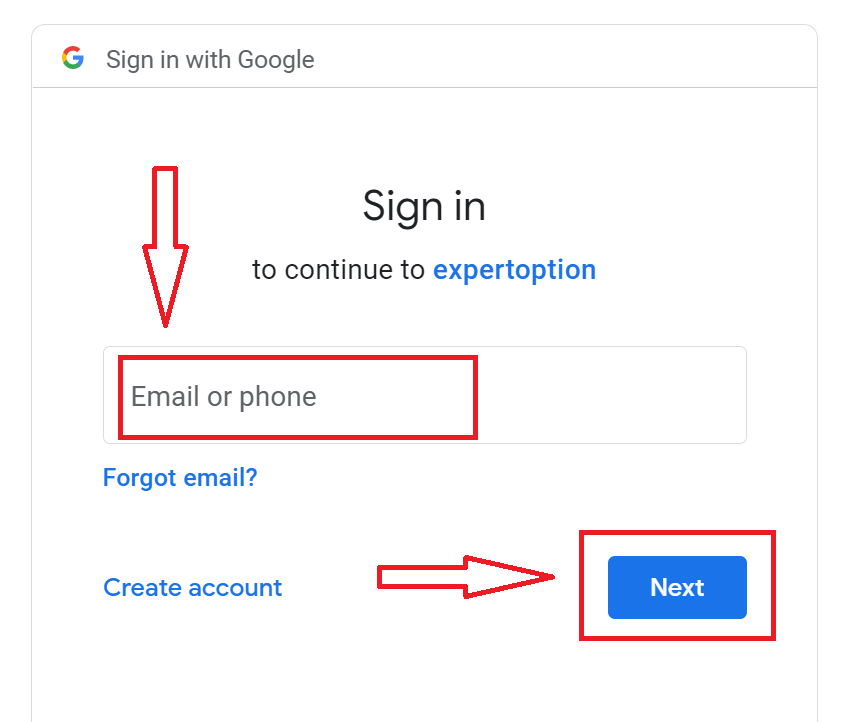
3. បន្ទាប់មកបញ្ចូលពាក្យសម្ងាត់សម្រាប់គណនី Google របស់អ្នក ហើយចុច "បន្ទាប់" ។
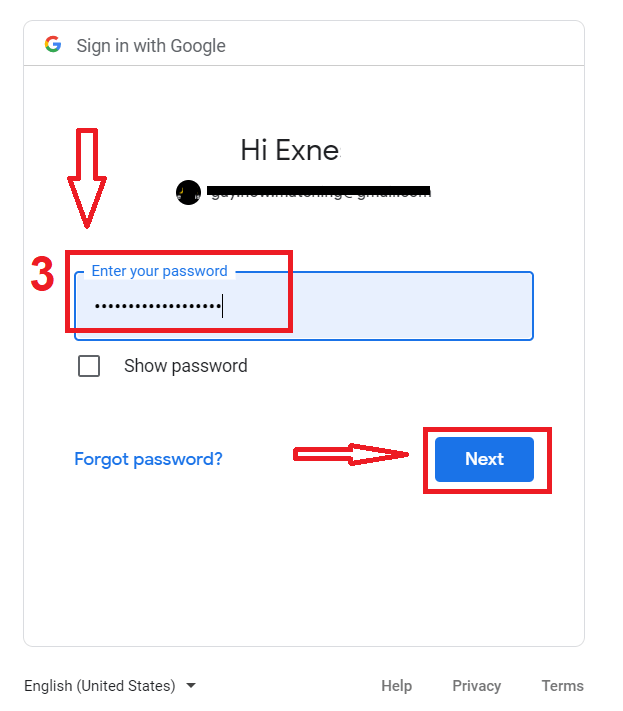
បន្ទាប់ពីនោះ សូមធ្វើតាមការណែនាំដែលបានផ្ញើពីសេវាកម្មទៅកាន់អាសយដ្ឋានអ៊ីមែលរបស់អ្នក។ អ្នកនឹងត្រូវបានយកទៅគណនី ExpertOption ផ្ទាល់ខ្លួនរបស់អ្នក។
ការសង្គ្រោះពាក្យសម្ងាត់ពីគណនី ExpertOption
កុំបារម្ភ ប្រសិនបើអ្នកមិនអាចចូលទៅក្នុងវេទិកា អ្នកប្រហែលជាគ្រាន់តែបញ្ចូលពាក្យសម្ងាត់ខុស។ អ្នកអាចមកជាមួយថ្មីមួយ។ប្រសិនបើអ្នកប្រើកំណែបណ្តាញ
ដើម្បីធ្វើដូច្នេះសូមចុច "ភ្លេចពាក្យសម្ងាត់" តំណ។
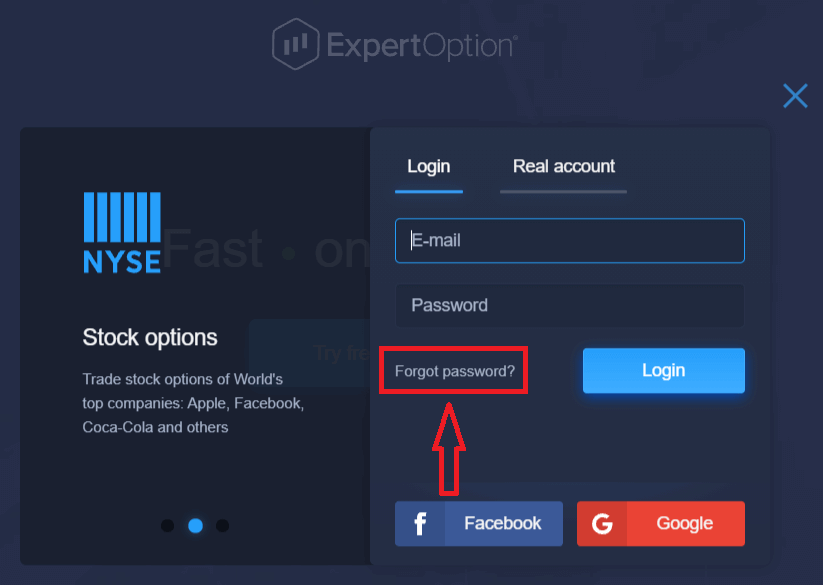
បន្ទាប់មក ប្រព័ន្ធនឹងបើកទម្រង់ថ្មីមួយដែលអ្នកនឹងត្រូវបានស្នើសុំឱ្យស្ដារពាក្យសម្ងាត់របស់អ្នកសម្រាប់គណនី ExpertOption របស់អ្នក។ អ្នកត្រូវផ្តល់ឱ្យប្រព័ន្ធនូវអាសយដ្ឋានអ៊ីមែលដែលសមរម្យហើយចុច "កំណត់ពាក្យសម្ងាត់ឡើងវិញ"
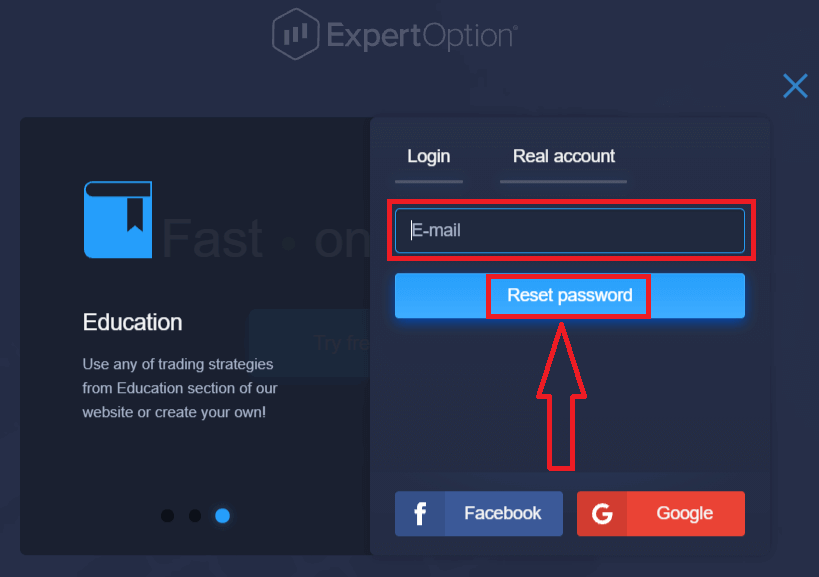
ការជូនដំណឹងនឹងបើកដែលអ៊ីមែលត្រូវបានផ្ញើទៅអាសយដ្ឋានអ៊ីមែលនេះដើម្បីកំណត់ពាក្យសម្ងាត់ឡើងវិញ។
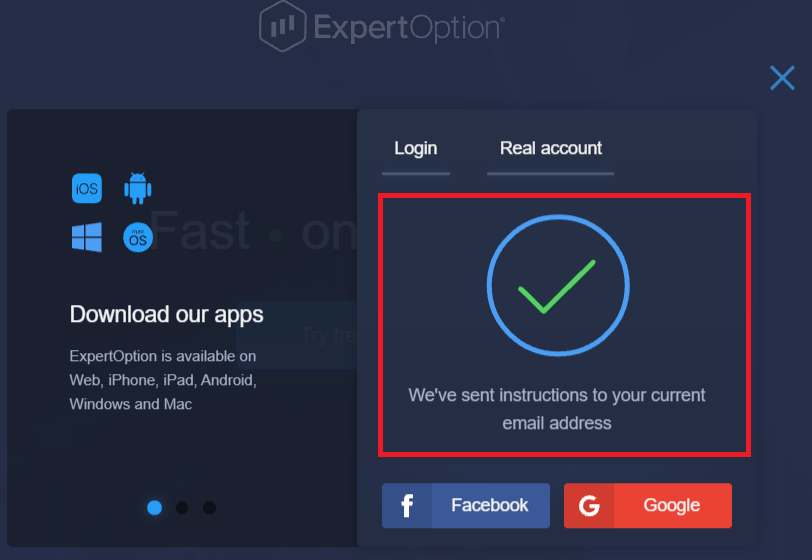
បន្ថែមពីលើលិខិតនៅលើអ៊ីមែលរបស់អ្នក អ្នកនឹងត្រូវបានផ្តល់ជូនដើម្បីផ្លាស់ប្តូរពាក្យសម្ងាត់របស់អ្នក។ ចុចលើ "កំណត់ពាក្យសម្ងាត់ឡើងវិញ"
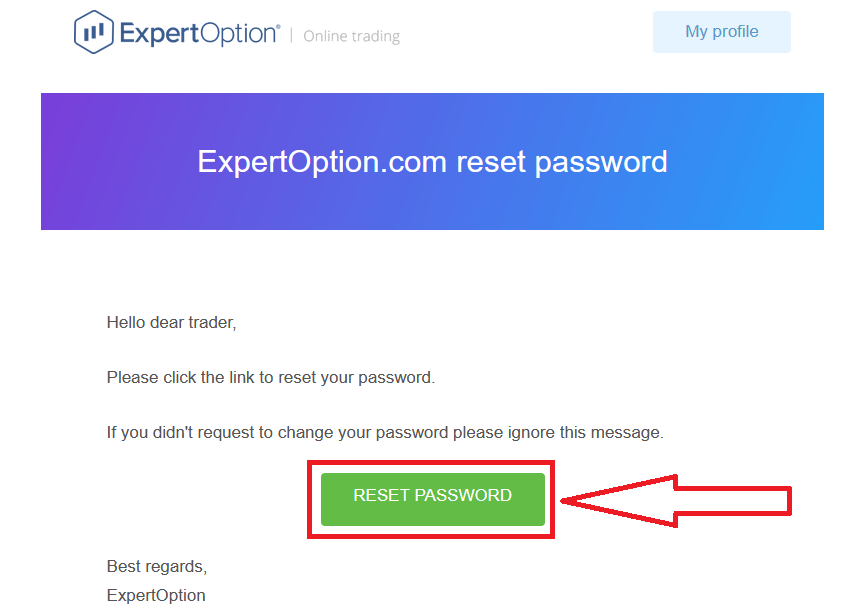
តំណភ្ជាប់ពីអ៊ីមែលនឹងនាំអ្នកទៅកាន់ផ្នែកពិសេសមួយនៅលើគេហទំព័រ ExpertOption ។ បញ្ចូលពាក្យសម្ងាត់ថ្មីរបស់អ្នកនៅទីនេះពីរដងហើយចុចប៊ូតុង "ផ្លាស់ប្តូរពាក្យសម្ងាត់"
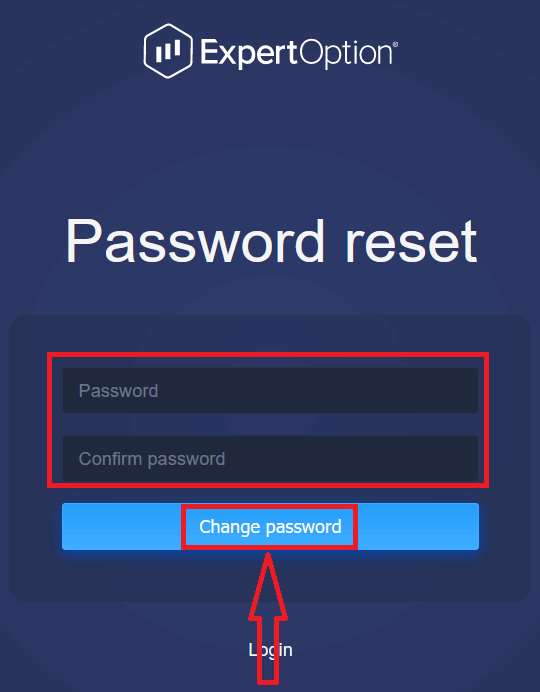
បន្ទាប់ពីបញ្ចូល "ពាក្យសម្ងាត់" និង "បញ្ជាក់ពាក្យសម្ងាត់" ។ សារមួយនឹងលេចឡើងដែលបង្ហាញថាពាក្យសម្ងាត់ត្រូវបានផ្លាស់ប្តូរដោយជោគជ័យ។
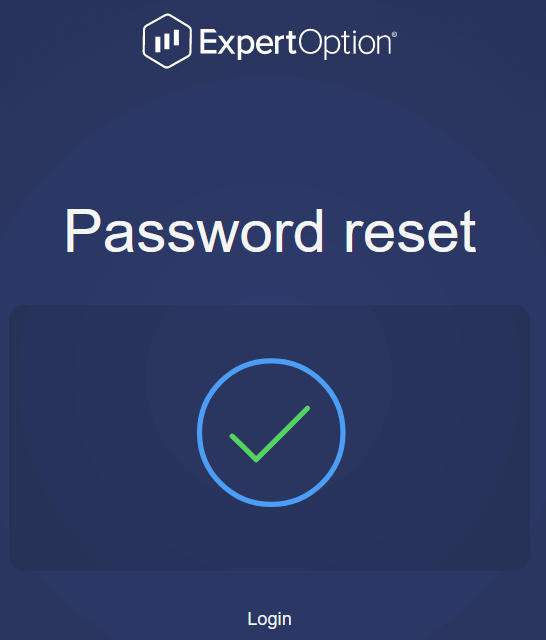
នោះហើយជាវា! ឥឡូវនេះ អ្នកអាចចូលទៅក្នុងវេទិកា ExpertOption ដោយប្រើឈ្មោះអ្នកប្រើប្រាស់ និងពាក្យសម្ងាត់ថ្មីរបស់អ្នក។
ប្រសិនបើអ្នកប្រើកម្មវិធីទូរស័ព្ទ
ដើម្បីធ្វើដូច្នេះសូមចុចរូបតំណាង "ម៉ឺនុយ"
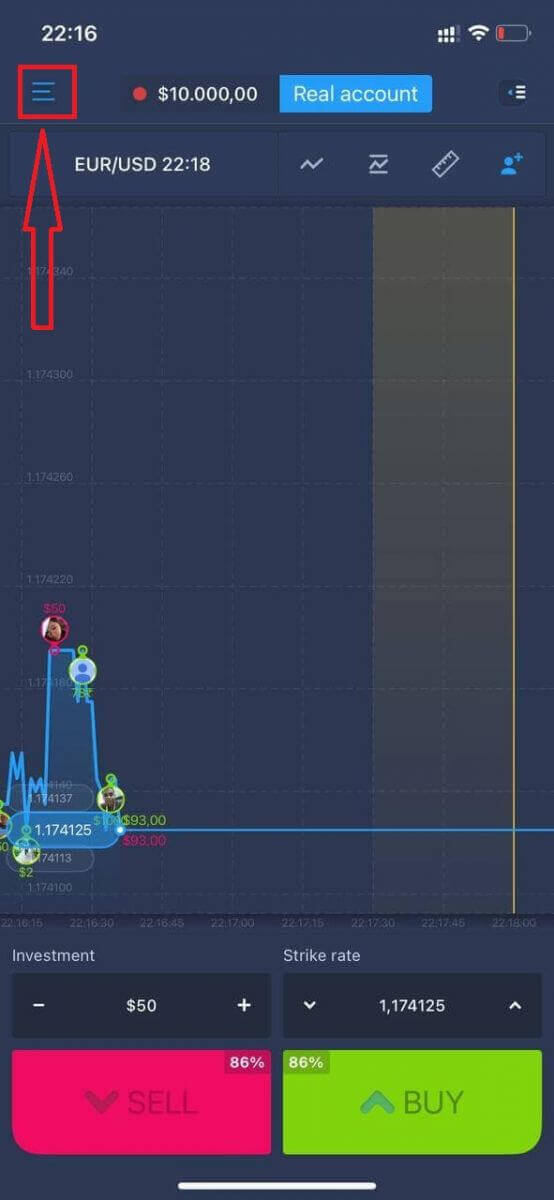
ចុច "ចូល"

ចុចលើតំណ "ភ្លេចពាក្យសម្ងាត់"
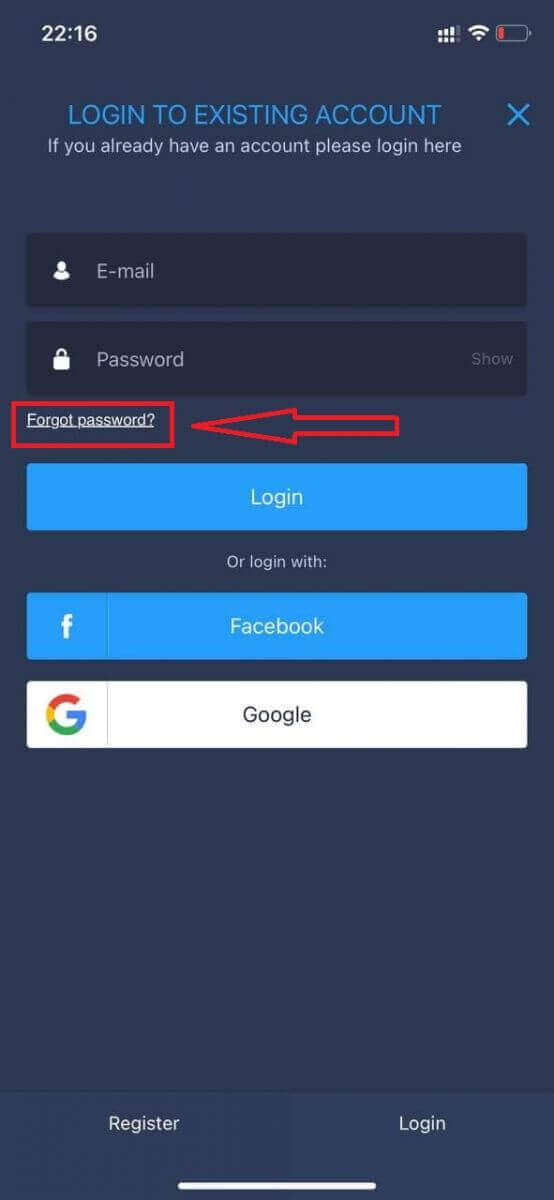
នៅក្នុងបង្អួចថ្មីបញ្ចូលអ៊ីមែលដែលអ្នកបានប្រើអំឡុងពេលចុះឈ្មោះហើយចុចប៊ូតុង "ផ្ញើ" ។ បន្ទាប់មកធ្វើជំហានដែលនៅសល់ដូចគ្នានឹងកម្មវិធីគេហទំព័រ
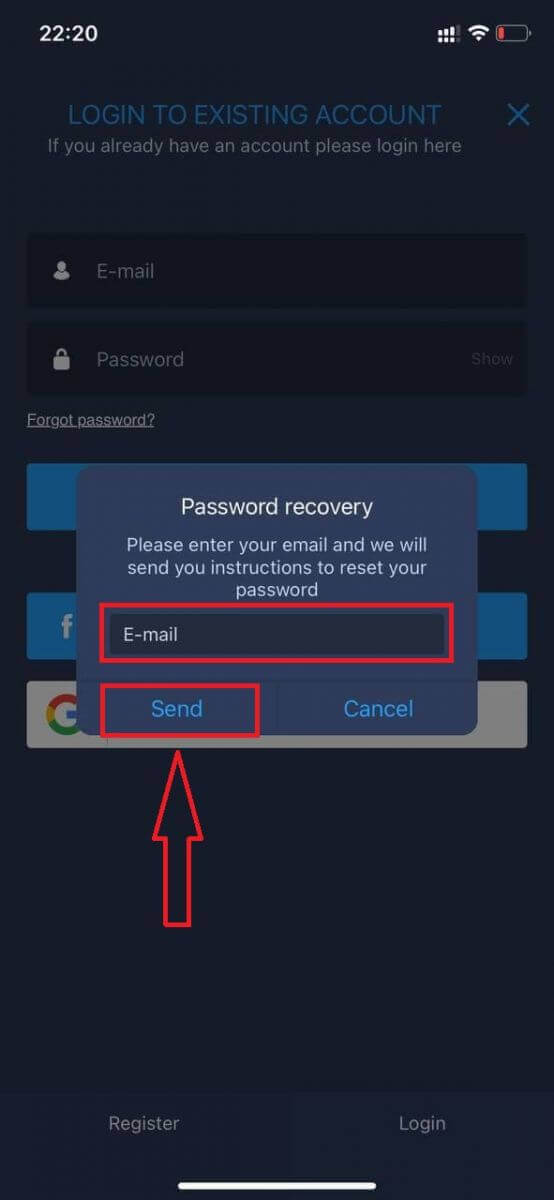
ចូលទៅកាន់កំណែគេហទំព័រចល័ត ExpertOption
ប្រសិនបើអ្នកចង់ធ្វើពាណិជ្ជកម្មនៅលើកំណែបណ្តាញចល័តនៃវេទិកាពាណិជ្ជកម្ម ExpertOption អ្នកអាចធ្វើវាបានយ៉ាងងាយស្រួល។ ជាដំបូង សូមបើកកម្មវិធីរុករកតាមអ៊ីនធឺណិតរបស់អ្នកនៅលើឧបករណ៍ចល័តរបស់អ្នក។ បន្ទាប់ពីនោះ ស្វែងរក " expertoption.com " ហើយចូលទៅកាន់គេហទំព័រផ្លូវការរបស់ឈ្មួញកណ្តាល។
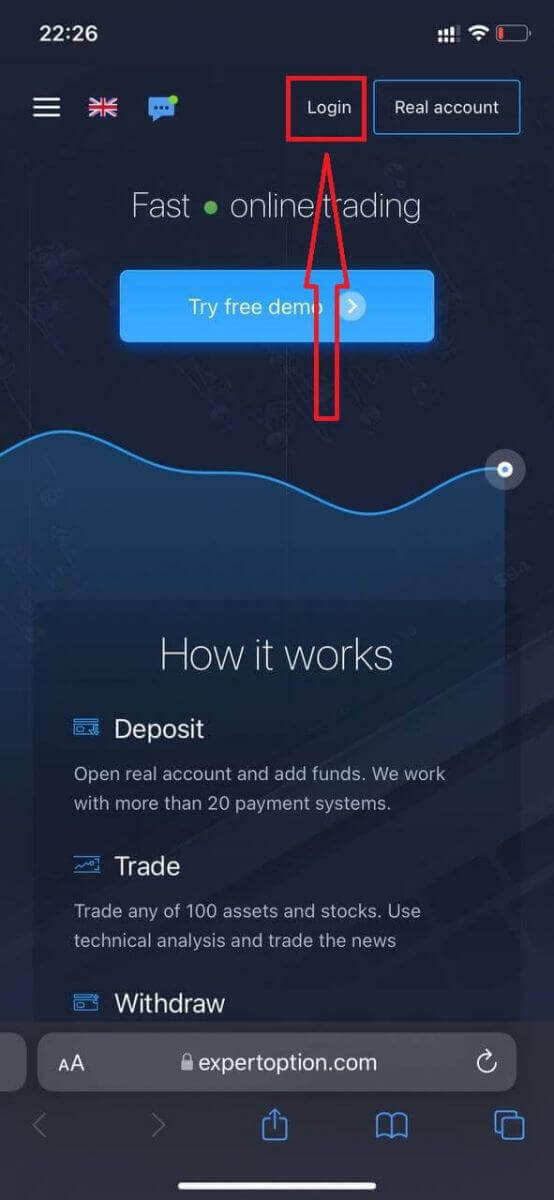
បញ្ចូលអ៊ីមែល និងពាក្យសម្ងាត់របស់អ្នក ហើយបន្ទាប់មកចុចលើប៊ូតុង "ចូល" ។
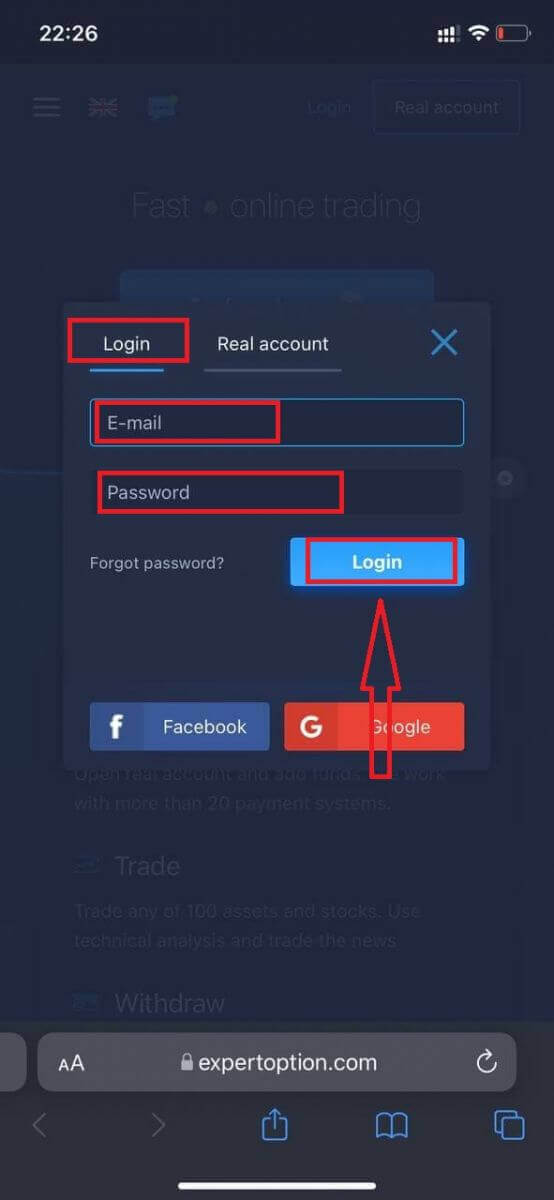
បន្ទាប់ពីចូលដោយជោគជ័យ អ្នកនឹងឃើញទំព័រដាក់ប្រាក់។ ដើម្បីចាប់ផ្តើមការជួញដូរផ្ទាល់ អ្នកត្រូវតែធ្វើការវិនិយោគក្នុងគណនីរបស់អ្នក (ការដាក់ប្រាក់អប្បបរមាគឺ 10 ដុល្លារ)។
របៀបដាក់ប្រាក់ក្នុង ExpertOption
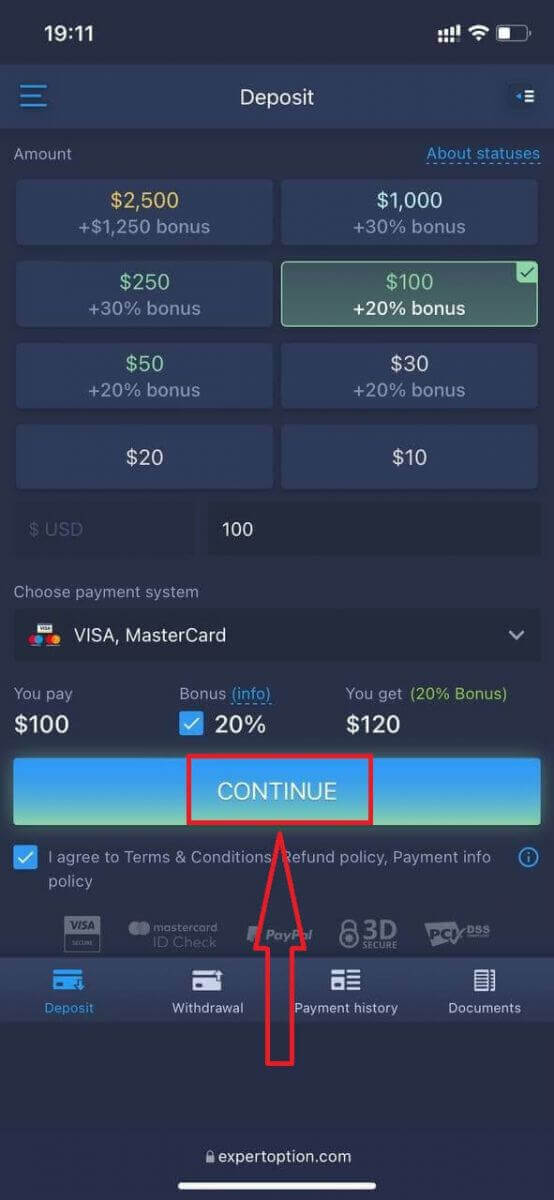
បញ្ចូលទិន្នន័យកាត ហើយចុច "Add funds..."
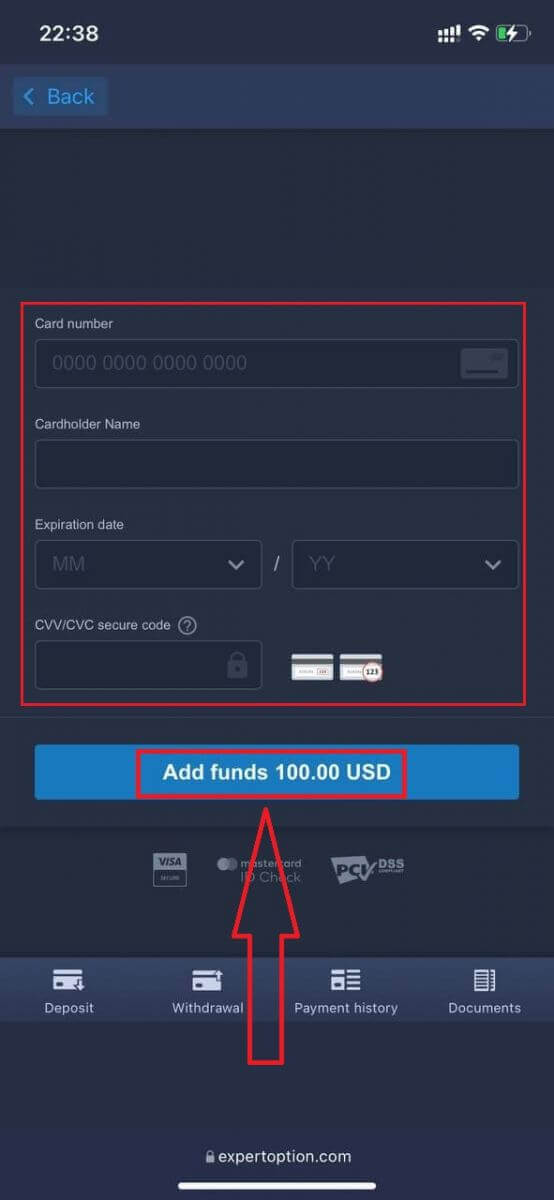
ឥឡូវនេះអ្នកអាចធ្វើពាណិជ្ជកម្មលើគណនីពិតបានបន្ទាប់ពីដាក់ប្រាក់ដោយជោគជ័យ។
ប្រសិនបើអ្នកចង់ប្រើគណនីសាកល្បង សូមចុចលើរូបតំណាង "ម៉ឺនុយ" ។
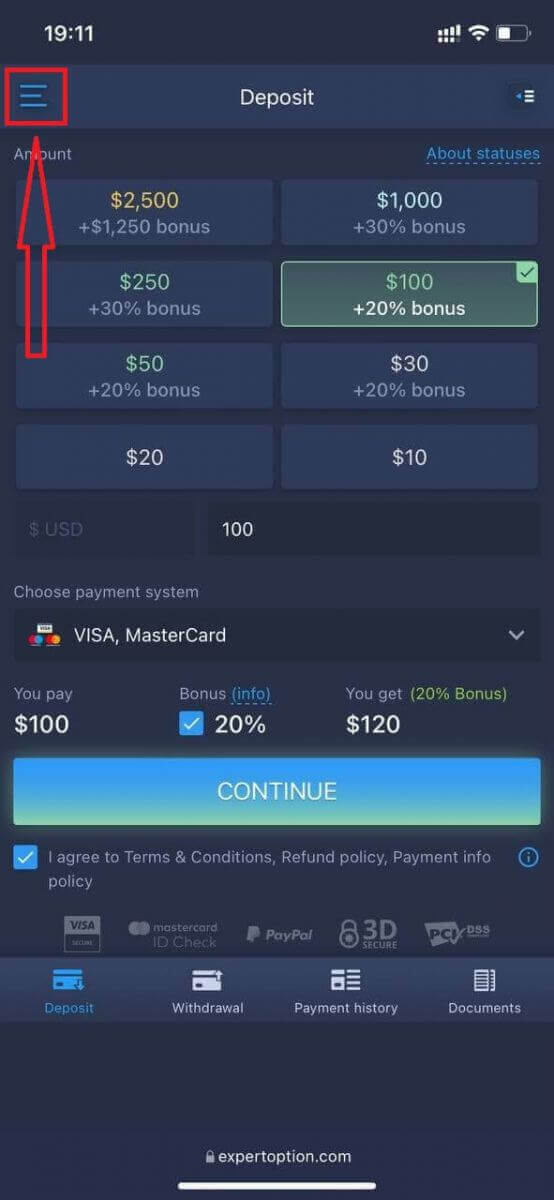
ចុច "ពាណិជ្ជកម្ម"
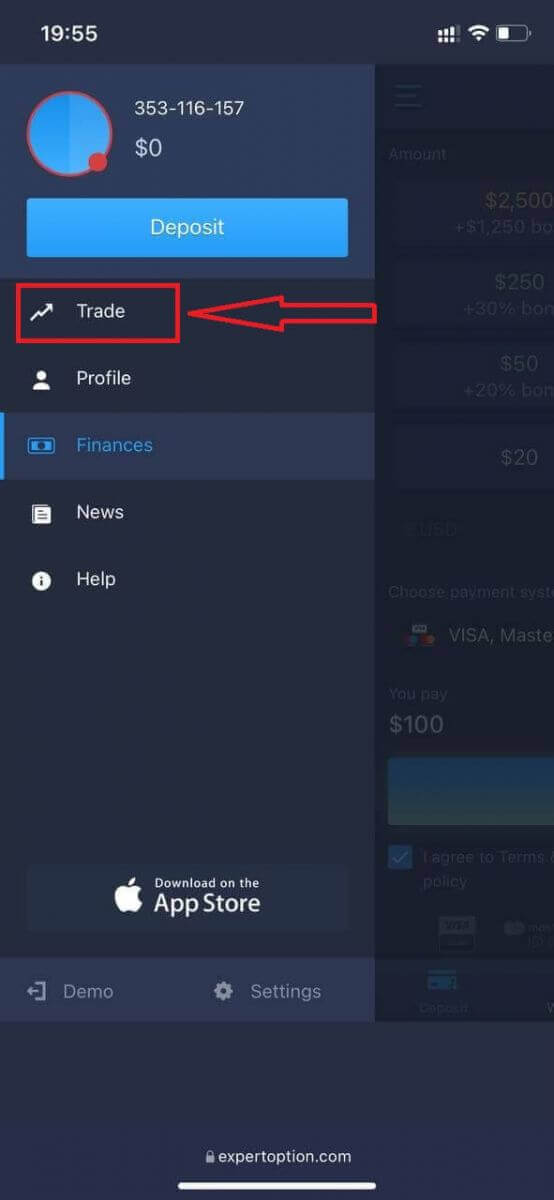
ប្តូរគណនីពីគណនីពិតទៅគណនីសាកល្បង។
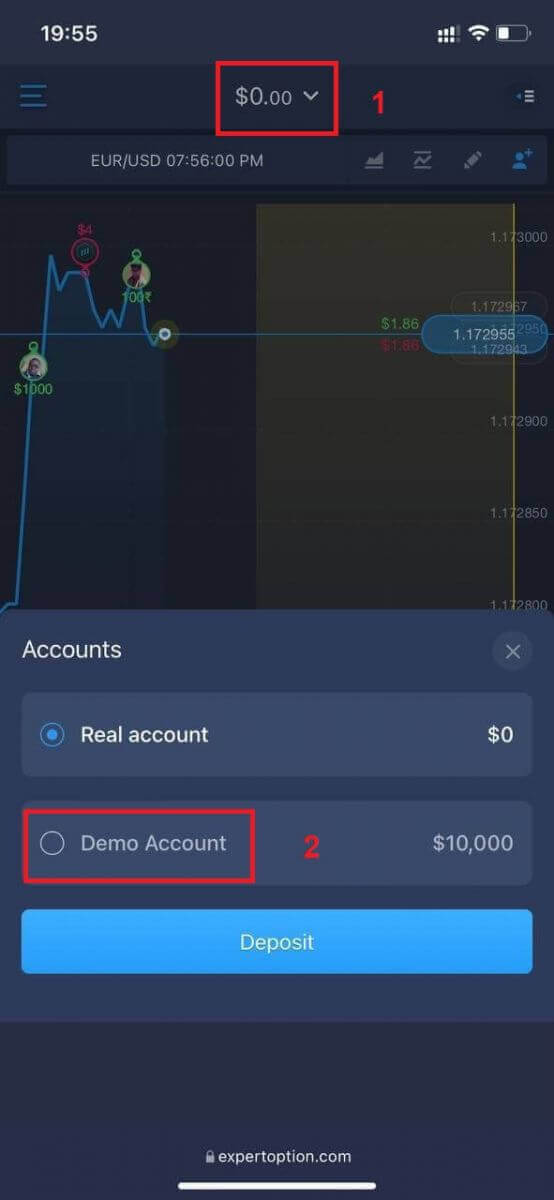
អ្នកនឹងមាន $10,000 នៅក្នុងគណនីសាកល្បង។
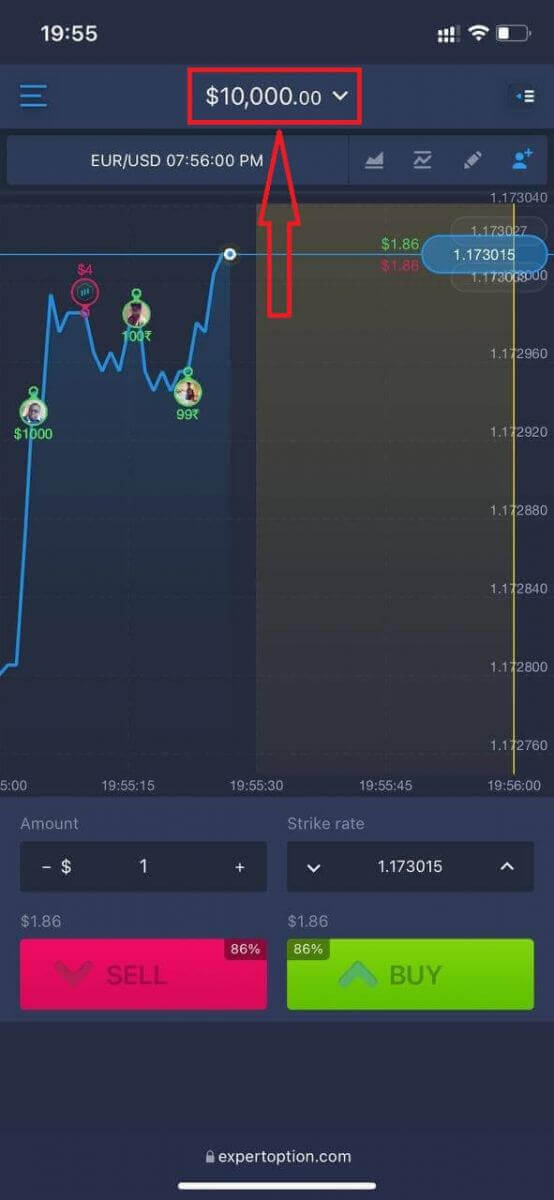
ឥឡូវនេះអ្នកអាចធ្វើពាណិជ្ជកម្មពីកំណែគេហទំព័រចល័តរបស់វេទិកា។ កំណែគេហទំព័រចល័តនៃវេទិកាពាណិជ្ជកម្មគឺដូចគ្នាទៅនឹងកំណែគេហទំព័រធម្មតារបស់វា។ អាស្រ័យហេតុនេះ នឹងមិនមានបញ្ហាជាមួយការជួញដូរ និងការផ្ទេរប្រាក់ឡើយ។
តើធ្វើដូចម្តេចដើម្បីចូលទៅកាន់កម្មវិធី ExpertOption iOS?
ការចូលនៅលើវេទិកាទូរស័ព្ទ iOS គឺស្រដៀងគ្នាទៅនឹងការចូលនៅលើកម្មវិធីគេហទំព័រ ExpertOption ។ កម្មវិធីអាចទាញយកបានតាមរយៈ App Store នៅលើឧបករណ៍របស់អ្នក ឬចុច ទីនេះ ។ គ្រាន់តែស្វែងរកកម្មវិធី "ExpertOption - Mobile Trading" ហើយចុច "GET" ដើម្បីដំឡើងវានៅលើ iPhone ឬ iPad របស់អ្នក។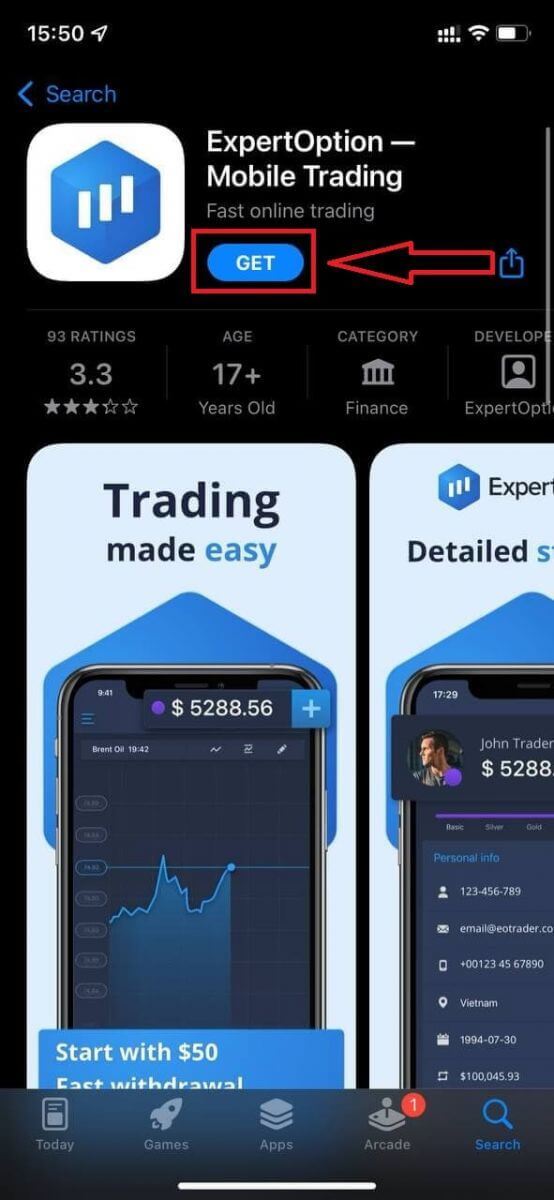
បន្ទាប់ពីការដំឡើងនិងការចាប់ផ្តើមអ្នកអាចចូលទៅ ExpertOption កម្មវិធីទូរស័ព្ទ iOS ដោយប្រើអ៊ីម៉ែល Facebook ឬ Google របស់អ្នក។ អ្នកគ្រាន់តែត្រូវជ្រើសរើសរូបតំណាង "ម៉ឺនុយ" ។
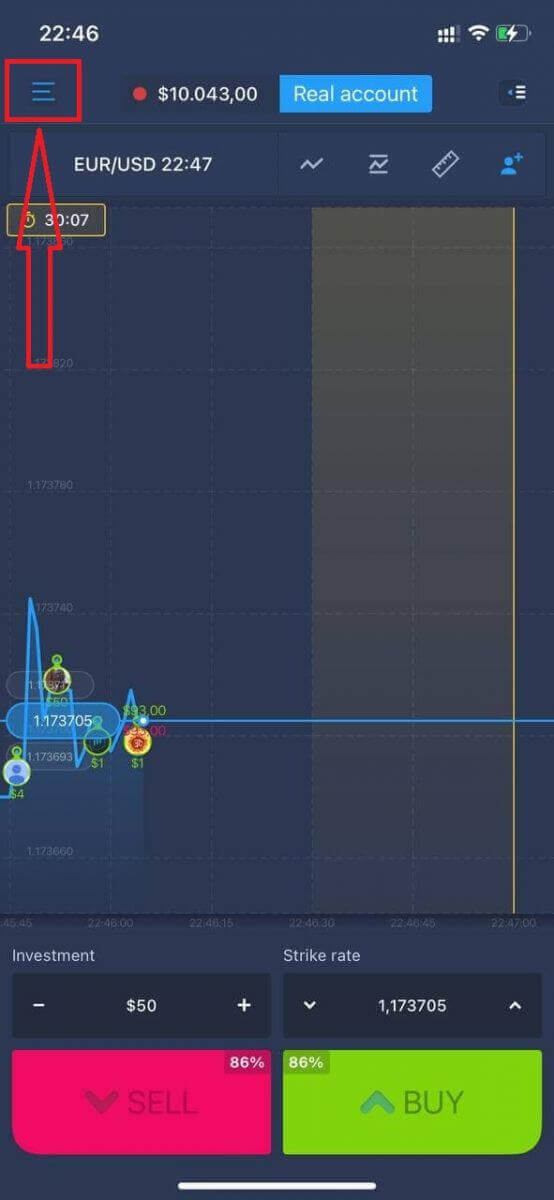
ចុច "ចូល"
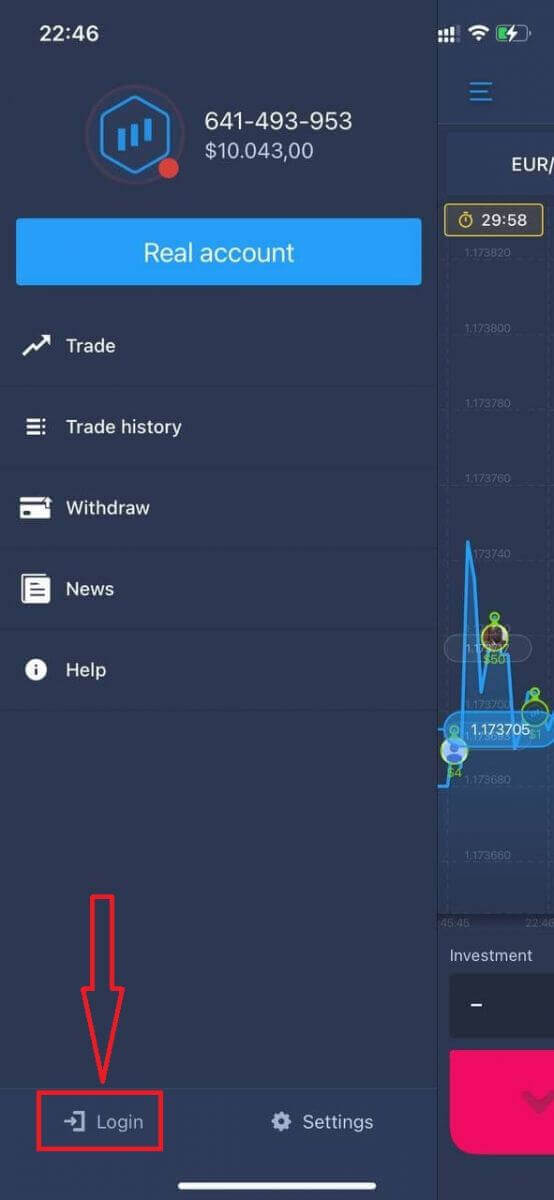
បញ្ចូលអ៊ីមែលនិងពាក្យសម្ងាត់របស់អ្នកហើយបន្ទាប់មកចុចលើប៊ូតុង "ចូល" ។
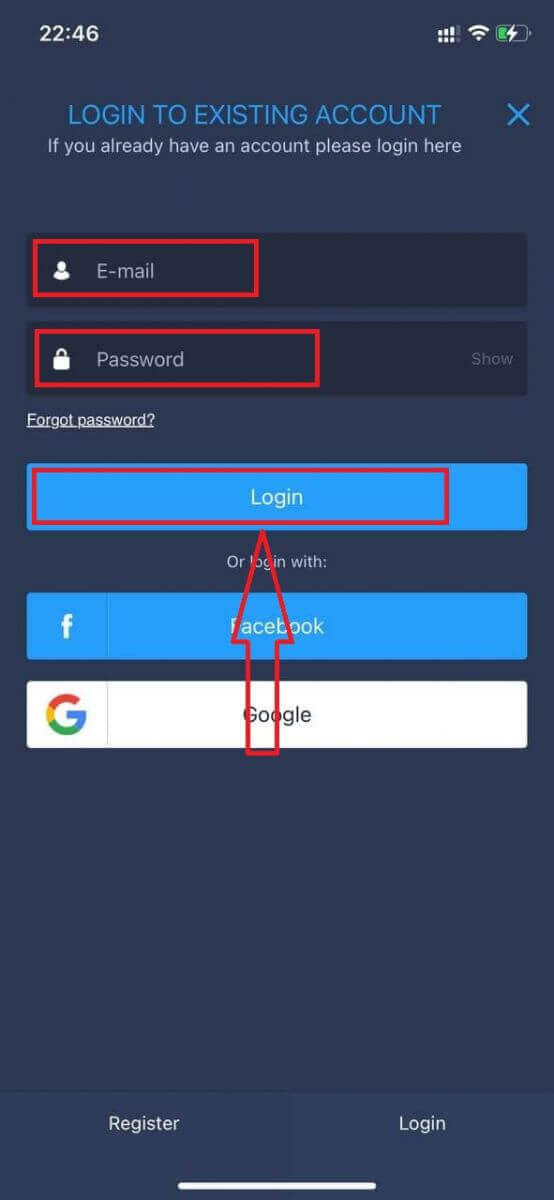
តើធ្វើដូចម្តេចដើម្បីចូលទៅកាន់កម្មវិធី ExpertOption Android?
អ្នកត្រូវចូលទៅកាន់ហាង Google Play ហើយស្វែងរក "ExpertOption - Mobile Trading" ដើម្បីស្វែងរកកម្មវិធីនេះ ឬចុច នៅទីនេះ ។
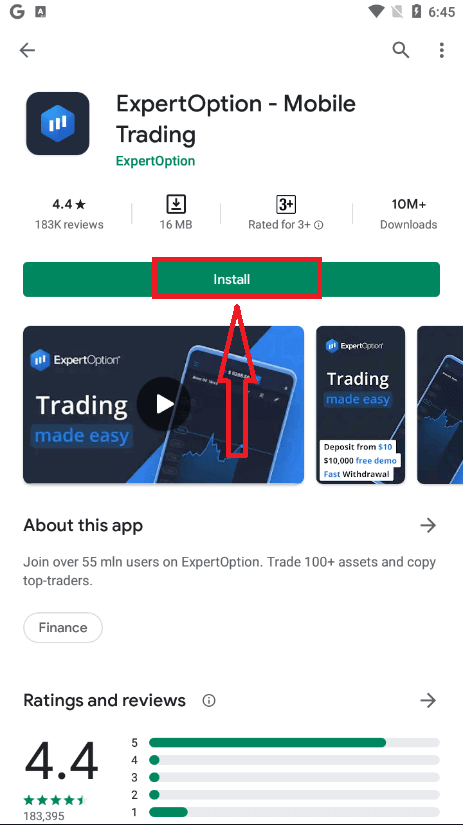
បន្ទាប់ពីការដំឡើង និងបើកដំណើរការ អ្នកអាចចូលទៅក្នុងកម្មវិធីទូរស័ព្ទ ExpertOption Android ដោយប្រើអ៊ីម៉ែល គណនី Facebook ឬ Google របស់អ្នក។
ធ្វើជំហានដូចគ្នានៅលើឧបករណ៍ iOS ជ្រើសរើសរូបតំណាង "ម៉ឺនុយ" ។
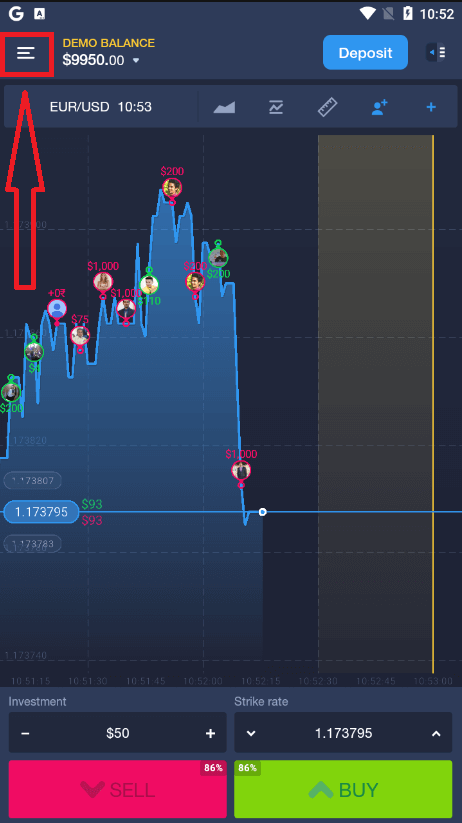
ចុច "ចូល"
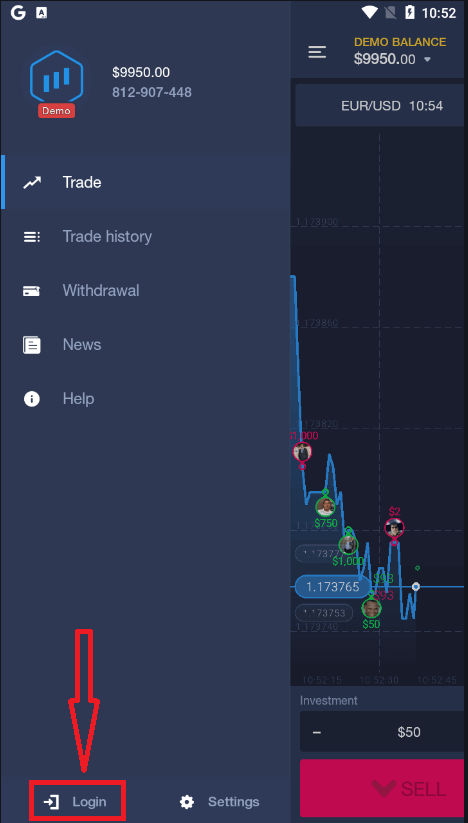
បញ្ចូលអ៊ីមែលនិងពាក្យសម្ងាត់របស់អ្នកហើយបន្ទាប់មកចុចលើប៊ូតុង "ចូល" ។
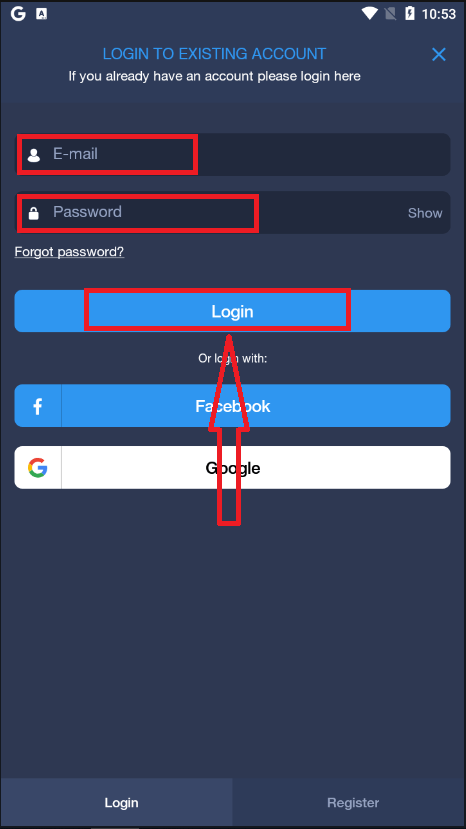
របៀបផ្ទៀងផ្ទាត់គណនីនៅក្នុង ExpertOption
ការផ្ទៀងផ្ទាត់អ៊ីមែល
នៅពេលដែលអ្នកបានចុះឈ្មោះ អ្នកនឹងទទួលបានអ៊ីមែលបញ្ជាក់ (សារពី ExpertOption) ដែលរួមបញ្ចូលតំណភ្ជាប់ដែលអ្នកត្រូវចុចដើម្បីផ្ទៀងផ្ទាត់អាសយដ្ឋានអ៊ីមែលរបស់អ្នក។
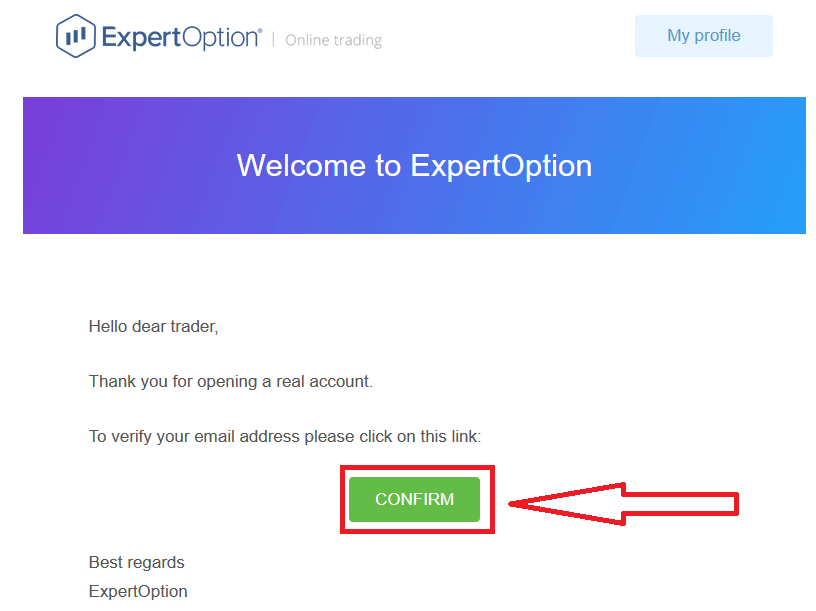
ប្រសិនបើអ្នកមិនទទួលបានអ៊ីមែលបញ្ជាក់ពីយើងទាល់តែសោះ សូមផ្ញើសារទៅកាន់ [email protected] ពីអាសយដ្ឋានអ៊ីមែលរបស់អ្នកដែលបានប្រើនៅលើវេទិកា ហើយយើងនឹងបញ្ជាក់អ៊ីមែលរបស់អ្នកដោយដៃ។
ការផ្ទៀងផ្ទាត់អាសយដ្ឋាន និងអត្តសញ្ញាណ
ដំណើរការផ្ទៀងផ្ទាត់គឺជាការពិនិត្យមើលឯកសាររបស់អ្នកតែម្តង។ នេះគឺជាជំហានចាំបាច់សម្រាប់ពួកយើងដើម្បីអនុវត្តតាមគោលការណ៍ AML KYC យ៉ាងពេញលេញ ដូច្នេះការបញ្ជាក់ពីអត្តសញ្ញាណរបស់អ្នកជាពាណិជ្ជករជាមួយ ExpertOption ។
ដំណើរការផ្ទៀងផ្ទាត់ចាប់ផ្តើមនៅពេលដែលអ្នកបំពេញព័ត៌មានអត្តសញ្ញាណ និងអាសយដ្ឋាននៅក្នុងប្រវត្តិរូបរបស់អ្នក។ បើកទំព័រប្រវត្តិរូប ហើយកំណត់ទីតាំងស្ថានភាពអត្តសញ្ញាណ និងផ្នែកស្ថានភាពអាសយដ្ឋាន។
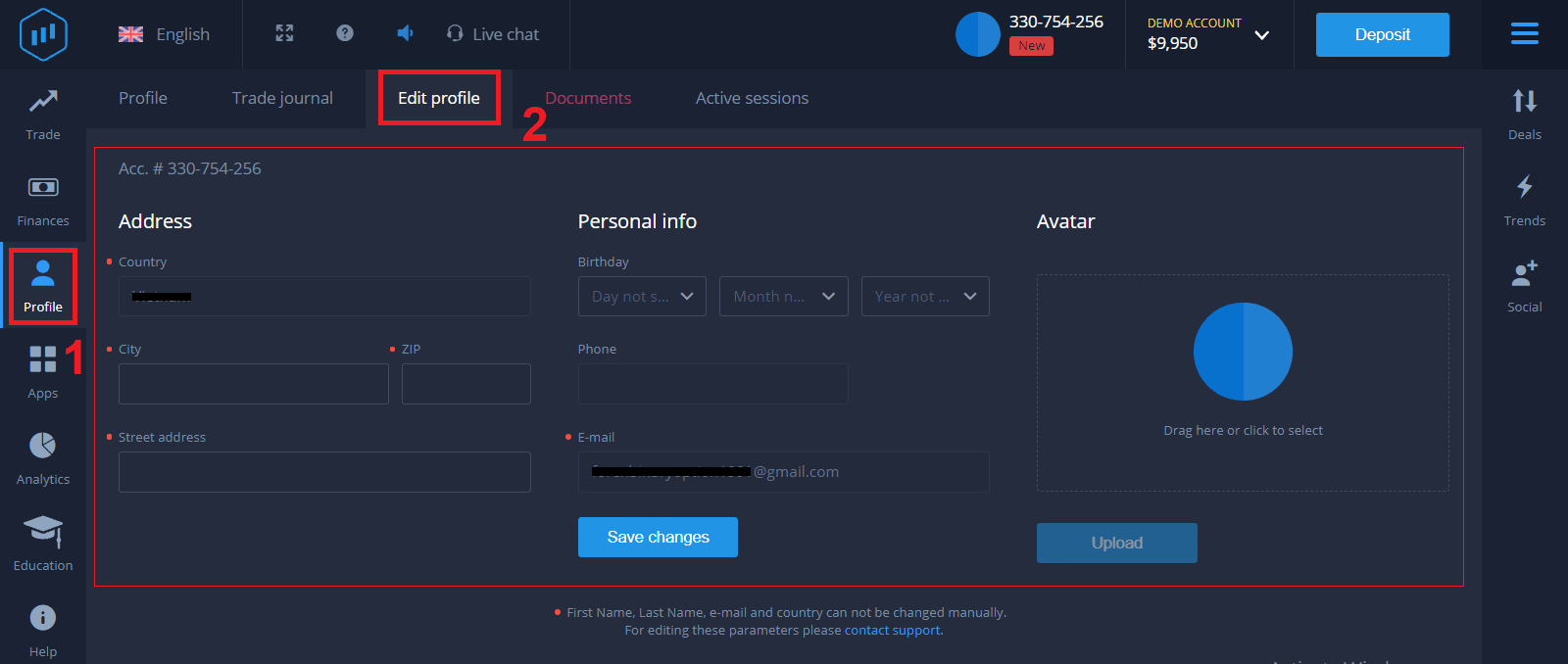
ការផ្ទៀងផ្ទាត់កាតធនាគារ
ដំណើរការផ្ទៀងផ្ទាត់ប្រែប្រួលអាស្រ័យលើវិធីសាស្ត្រដាក់ប្រាក់។
ប្រសិនបើអ្នកដាក់ប្រាក់ដោយប្រើ VISA ឬ MASTERCARD (ទាំងកាតឥណទាន ឬឥណពន្ធ) យើងត្រូវផ្ទៀងផ្ទាត់ដូចខាងក្រោម៖
- រូបថតពណ៌នៃអត្តសញ្ញាណប័ណ្ណ ឬលិខិតឆ្លងដែនដែលមានសុពលភាពដំបូងដែលបង្ហាញរូបថត និងឈ្មោះពេញរបស់អ្នក
ប័ណ្ណសម្គាល់ លិខិតឆ្លងដែន
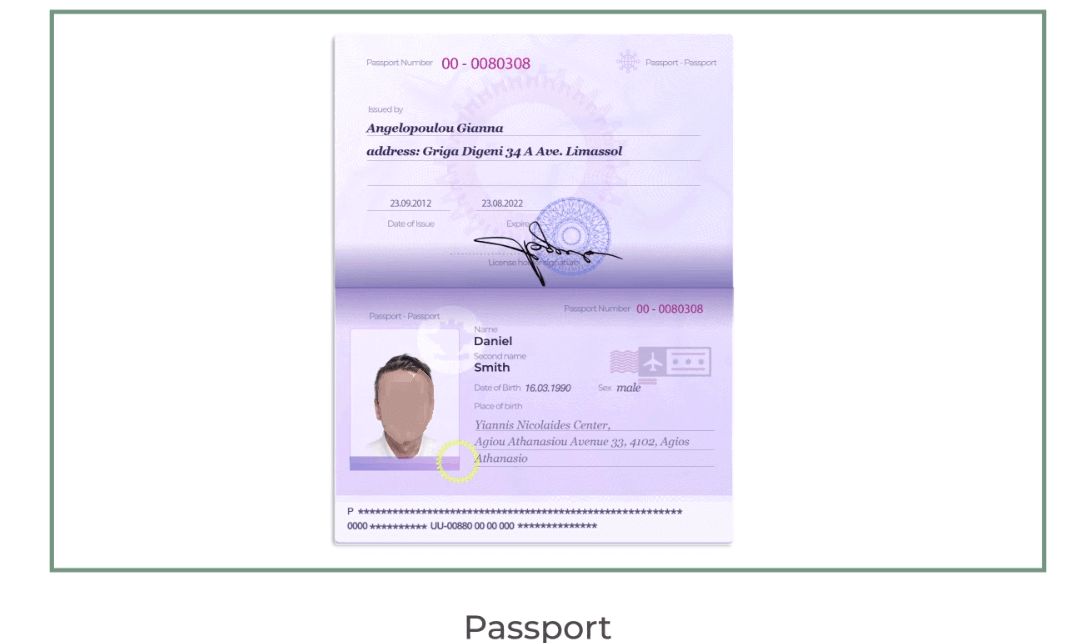
ទាំងសងខាង
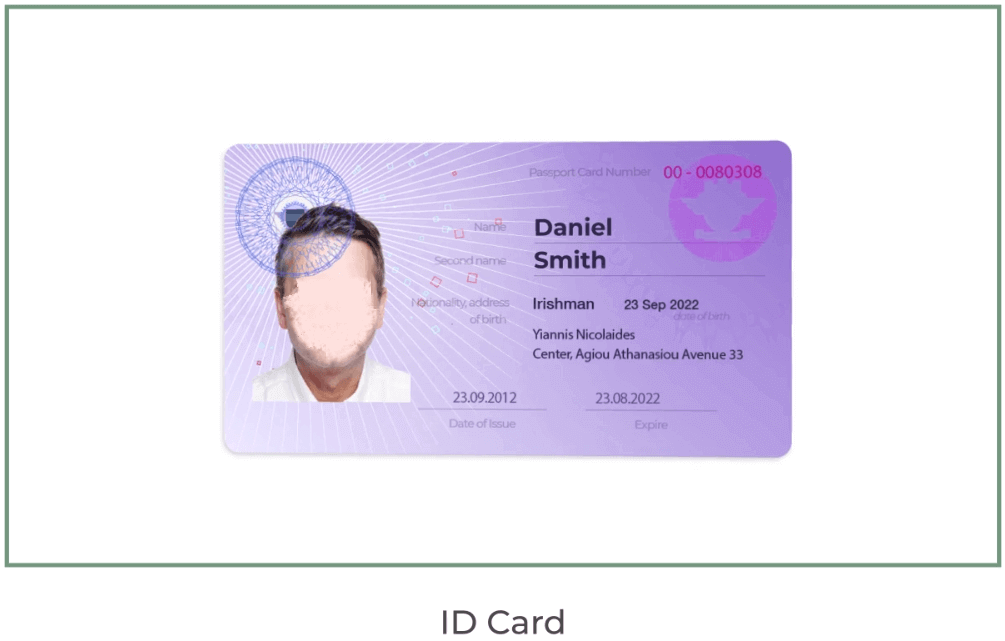
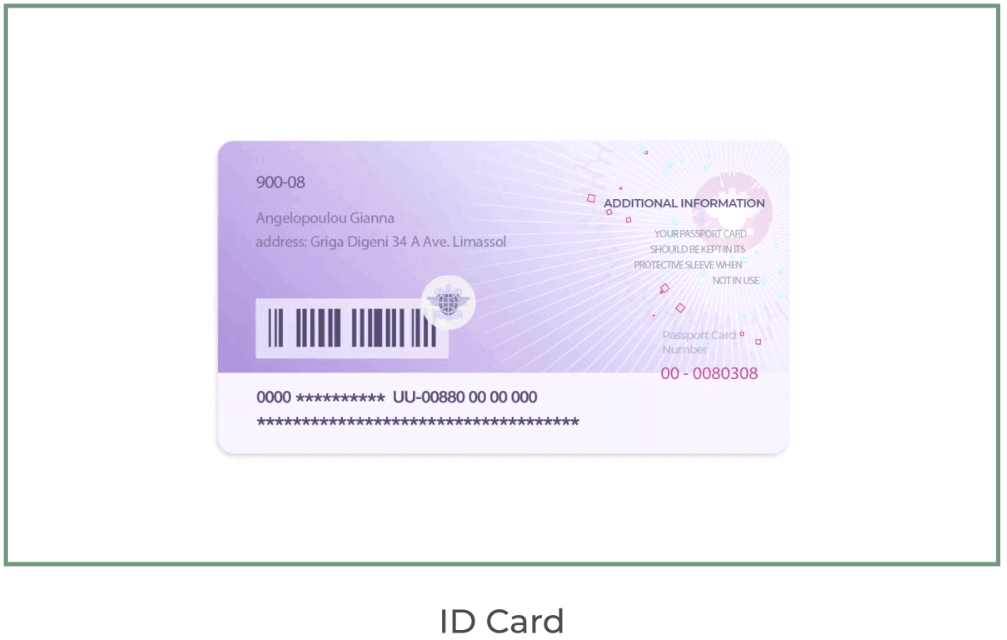
ឯកសារត្រូវបង្ហាញ។ ឈ្មោះរបស់អ្នក រូបថត និងមិនផុតកំណត់
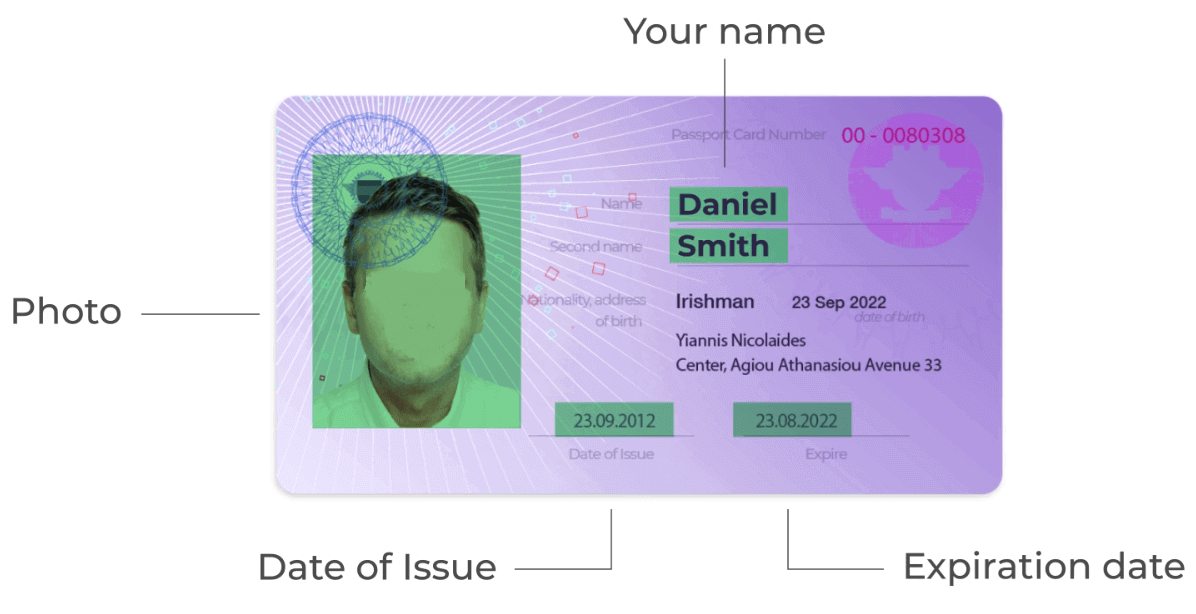
- រូបថតនៃកាតធនាគារ (ផ្នែកខាងមុខនៃកាតរបស់អ្នកប្រើសម្រាប់ការដាក់ប្រាក់ដែលមានលេខ 6 និង 4 ខ្ទង់ចុងក្រោយដែលអាចមើលឃើញជាមួយនឹងឈ្មោះ និងកាលបរិច្ឆេទផុតកំណត់របស់អ្នក)
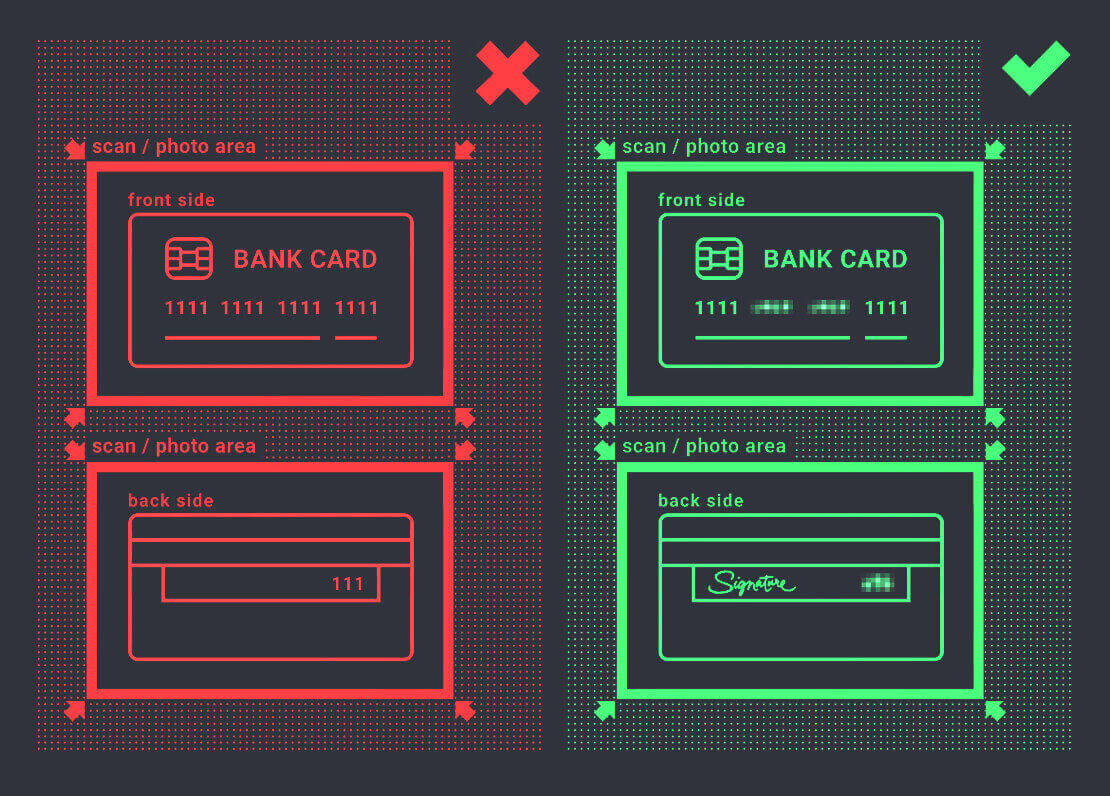
ប្រសិនបើអ្នកជ្រើសរើសដាក់ប្រាក់ដោយប្រើកាបូបអេឡិចត្រូនិច។ រូបិយប័ណ្ណគ្រីបតូ ធនាគារតាមអ៊ីនធឺណិត ឬការទូទាត់តាមទូរស័ព្ទ យើងនឹងត្រូវការផ្ទៀងផ្ទាត់អត្តសញ្ញាណប័ណ្ណ ឬលិខិតឆ្លងដែនដែលមានសុពលភាពចម្បងរបស់អ្នក។
សូមចំណាំថារូបថតត្រូវតែមានគុណភាពខ្ពស់ ឯកសារទាំងមូលគួរតែអាចមើលឃើញ ហើយយើងមិនទទួលយកការថតចម្លង ឬស្កែនទេ។
ការផ្ទៀងផ្ទាត់អាចប្រើបានតែបន្ទាប់ពីបង្កើតគណនីពិត និងបន្ទាប់ពីការដាក់ប្រាក់។